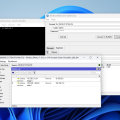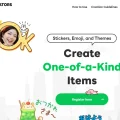🛠️ ขั้นตอนที่ 1: ติดตั้ง XAMPP
✅ สำหรับ Windows
-
ดาวน์โหลด XAMPP
เข้าเว็บไซต์:
👉 https://www.apachefriends.org -
รันไฟล์ติดตั้ง
คลิกเปิดไฟล์.exeที่ดาวน์โหลดมา -
เลือกส่วนประกอบที่จะติดตั้ง
ใช้ค่าดีฟอลต์ไว้ (Apache, MySQL, PHP, phpMyAdmin) แล้วคลิก Next -
เลือกตำแหน่งติดตั้ง
โดยปกติจะเป็นC:\xampp→ คลิก Next -
ติดตั้งและเปิด XAMPP Control Panel
เมื่อติดตั้งเสร็จให้ติ๊กเลือก “Start Control Panel” แล้วคลิก Finish -
เริ่ม Apache และ MySQL
เปิด XAMPP Control Panel แล้วกดปุ่ม Start ตรง Apache และ MySQL
🔐 ขั้นตอนที่ 2: เปลี่ยนรหัสผ่าน MySQL (root)
โดยปกติชื่อผู้ใช้คือ
root
รหัสผ่านเริ่มต้นคือ (ว่างเปล่า)
🟡 วิธีที่ 1: เปลี่ยนผ่าน phpMyAdmin
-
เปิดเบราว์เซอร์และเข้า
http://localhost/phpmyadmin -
คลิกที่แท็บ บัญชีผู้ใช้ (User accounts)
-
หาผู้ใช้ชื่อ root@localhost แล้วกด แก้ไขสิทธิ์ (Edit privileges)
-
เลื่อนลงมาที่ส่วน เปลี่ยนรหัสผ่าน (Change password)
-
กรอกรหัสผ่านใหม่ 2 ครั้ง แล้วกด ดำเนินการ (Go)
⚠️ แก้ปัญหา phpMyAdmin เข้าระบบไม่ได้หลังเปลี่ยนรหัสผ่าน
-
เปิดไฟล์นี้:
-
หาบรรทัดนี้:
-
แก้เป็น:
-
กดบันทึก แล้วกลับไปรีสตาร์ท Apache และ MySQL
🟡 วิธีที่ 2: เปลี่ยนผ่าน Command Line (Shell)
-
เปิด XAMPP Control Panel → กดปุ่ม Shell
-
พิมพ์คำสั่ง:
-
เปลี่ยนรหัสผ่านด้วยคำสั่งนี้: